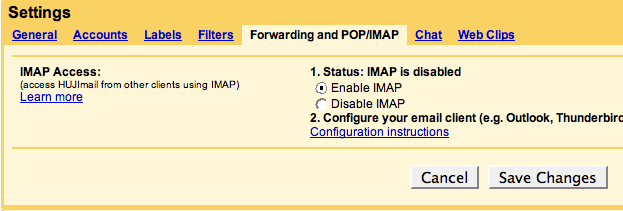Hujimail - IMAP Mail X 10.6
![]()
הגדרת IMAP בחשבון הדואר
- התחברו לחשבון הדוא"ל שלכם דרך קישור זה: http://mail.huji.ac.il
- לחצו על 'הגדרות' או 'Settings'
- לחצו על 'Forwarding and POP/IMAP'
- סמנו את האפשרות 'Enable IMAP'
- לחצו על כפתור 'שמור שינויים' או 'Save Changes'
שלב 1
- טענו את Mail X
- לחצו על 'Mail'
- לחצו על 'Preferences'
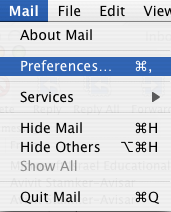
שלב 2
לחצו על לחצן ה'+' בתחתית החלון
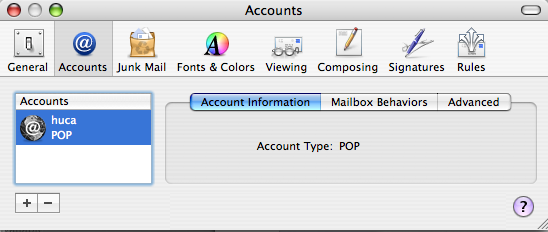
שלב 3
- תחת רובריקת Full Name הכניסו את שמכם המלא
- תחת רובריקת Email Address הכניסו את כתובת הדוא"ל המלאה שלכם כדלהלן: user@mail.huji.ac.il
- תחת רובריקת Password הכניסו את סיסמתכם לדוא"ל
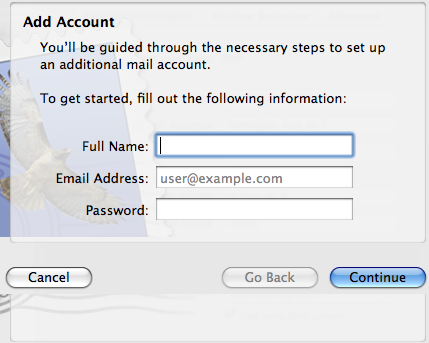
שלב 4
- בחרו תחת Account Type את האפשרות של Exchange IMAP
- תחת Description הקלידו Hujimail (או כל שם אחר שתחפצו)
- תחת Incoming Mail Server הקלידו: imap.gmail.com
- תחת User Name הקלידו את כתובת הדוא"ל המלאה שלכם כדלהלן: user@mail.huji.ac.il
- תחת Password הקלידו את סיסמתכם לדוא"ל
- תחת Outlook Web Access Server הקלידו: m.google.com
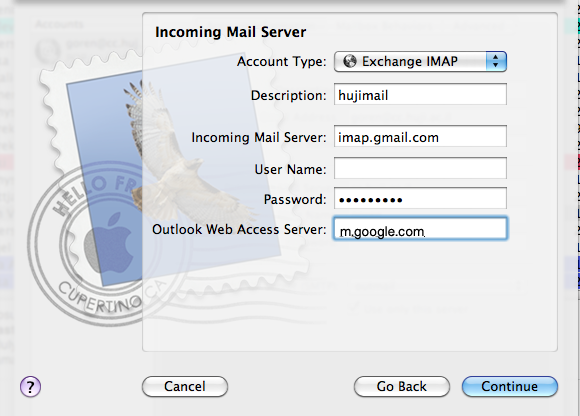
שלב 5
- תחת Outgoing Mail Server הקלידו: smtp.gmail.com
- סמנו את Use only this server
- במידה והשדות של שם המשתמש והסיסמא ריקים, הכניסו את כתובת הדוא"ל המלאה שלכם כדלהלן: user@mail.huji.ac.il ואת הסיסמא לדוא"ל
- לחצו על 'המשך' או 'continue'
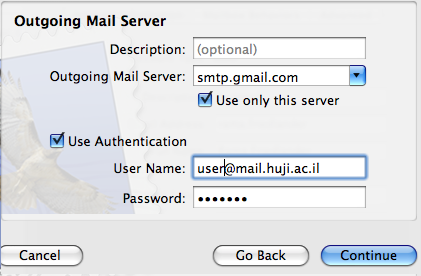
שלב 6
- סמנו את Use Secure Sockets Layer SSL
- תחת Authentication בחרו Password
- לחצו על 'המשך' או 'Continue'
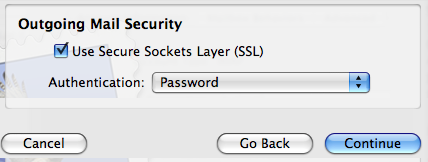
שלב 7
- לחצו על Create
- סגרו את החלון הבא

שלב 8
- חזרו ל'הגדרות דוא"ל' (שלבים 1 ו-2) ולחצו על 'Mailbox Behaviors'
- הורידו את הסימון של Move deleted messages to the Trash mailbox